iOS에서 앱 간을 전환하면더 이상 일시 중지 상태로 들어 가지 않습니다. 기술적으로는 실행되고 있지 않으며 장치의 리소스를 사용하지 않습니다. 최근 앱으로 다시 전환하고 중단 한 부분을 선택할 수 있습니다. 대부분의 앱에는 이전에 편집했던 것과 동일한 문서 나 전자 메일이 열립니다. Twitter 및 Facebook과 같은 일부 앱은 새로운 컨텐츠를로드합니다. iPhone 사용자는 최근에 사용한 앱을 비우는 경향이 있으며 iPhone X가없는 한 간단합니다. 앱 전환기의 스 와이프 제스처는 iPhone X의 앱을 종료하지 않습니다. 홈 화면으로 돌아갑니다.
iPhone X에서 앱 종료
iPhone X에서 앱을 종료하는 추가 단계가 하나 있습니다. 먼저 홈 표시기를 위로 스 와이프하여 길게 눌러 앱 전환기로 들어갑니다. 최근에 사용한 모든 앱이 표시되면 홈 화면에서 앱 아이콘을 길게 눌러 편집 모드로 들어가는 것처럼 앱 중 하나를 길게 누릅니다.
앱 전환기의 모든 앱 왼쪽 상단에 빨간색 빼기 배지가 표시됩니다. 해당 앱을 종료하려면 누릅니다. 종료하려는 모든 앱에 대해 반복하십시오.

동일하게 실행되는 다른 iPhone 모델과 비교iOS 11 버전의 경우이 방법에는 추가 단계가 있습니다. 추가 단계는 그다지 큰 문제가 아니지만 사용자는 그 문제에 걸려 넘어지지 않을 것입니다. 사용자가 화면 상단에 닿아 야하기 때문에 iPhone X의 크기는 약간의 장애물이됩니다. 도달 가능성은 더 쉬워 지지만 전반적으로 사용자 경험이 어려움을 겪을 수 있습니다. iPhone 8 Plus와 같은 더 큰 iPhone 모델의 경우 사용자는 화면 아래쪽에서 앱을 위로 스 와이프하여 종료 할 수 있습니다. 두 손을 사용하거나 도달 가능성을 사용하는 것보다 훨씬 쉽습니다. 탭하기가 훨씬 쉬운 하단에 빨간색 배지가 앱의 왼쪽 상단에 배치되는 것이 이상합니다.
iPhone X에서 앱을 종료하는 방법은 새로운 것이지만애플은 다시 편집 모드 제스처를 재사용했다. 편집 모드로 들어가기 위해 길게 누르는 것은 몇 년 동안 iOS의 일부였으며 Launchpad 내의 macOS에서도 동일한 방식으로 작동합니다. 사용자가 이미 화면 상단에 도달했기 때문에 Apple은 모든 앱을 종료하는 버튼도 포함해야합니다. 여지가 있으며 개념은 소설이 아닙니다. Android의 앱 전환기를 사용하면 사용자가 앱을 하나씩 종료 할 수 있지만 사용자는 시간을 절약하고 더욱 편리한 최신 앱을 모두 종료 할 수 있습니다.

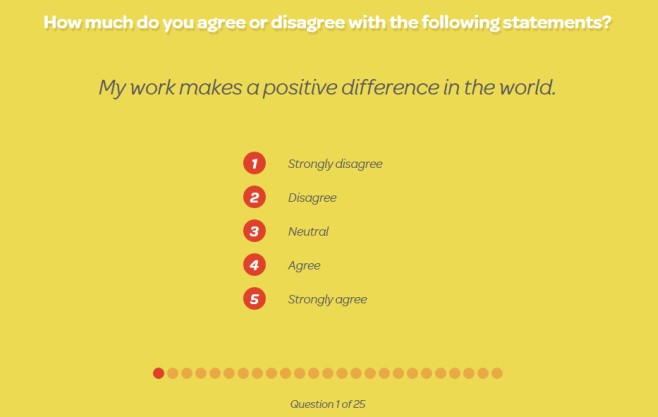








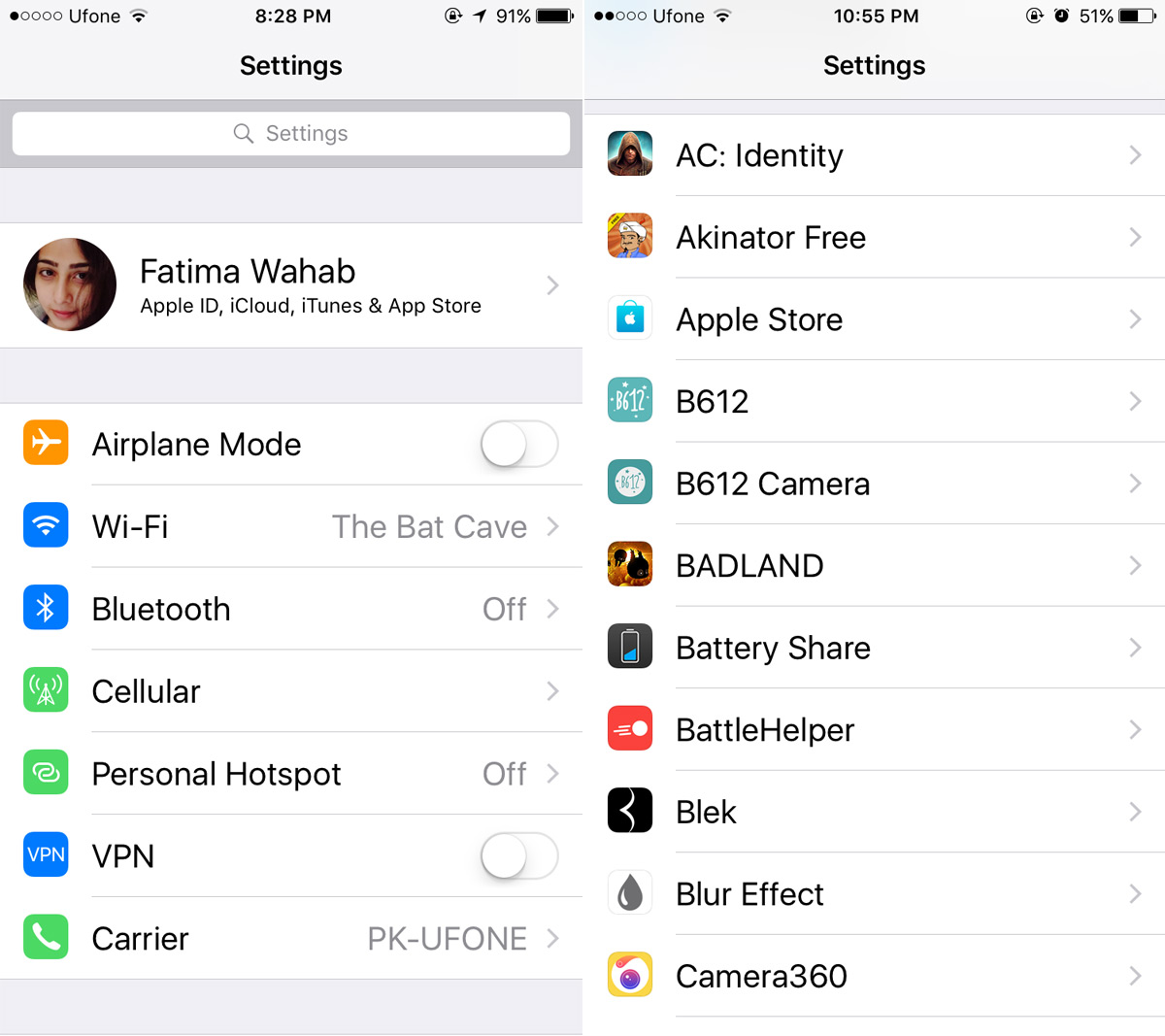


코멘트